3DMax 2020安装教程详细讲解
溜溜自学 室内设计 2020-11-28 浏览:6048
大家好,我是小溜,对于3DMax 2020的安装,相信很多初学者都很感兴趣,对于我们刚接触3DMax的小伙伴来说,安装3DMax就是他\她们的第一节课,那么今天小溜我就把这节课分享给大家,希望本文内容对大家有所帮助。
想要更深入的了解“3DMax”可以点击免费试听溜溜自学网课程>>
工具/软件
电脑型号:联想(Lenovo)天逸510S; 系统版本:Windows10; 软件版本:3DMax2020
方法/步骤
第1步
双击软件选择解压路径,点击安装。
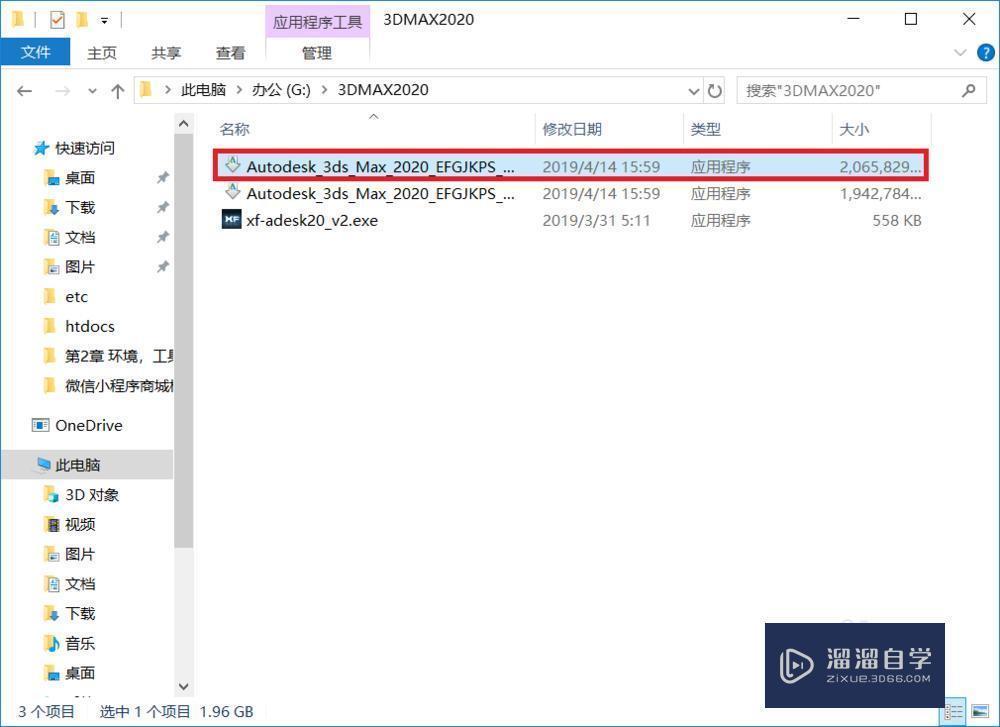

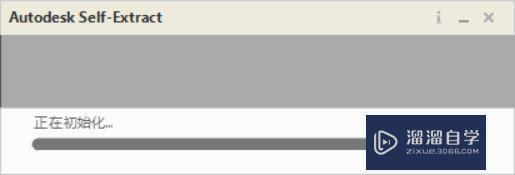
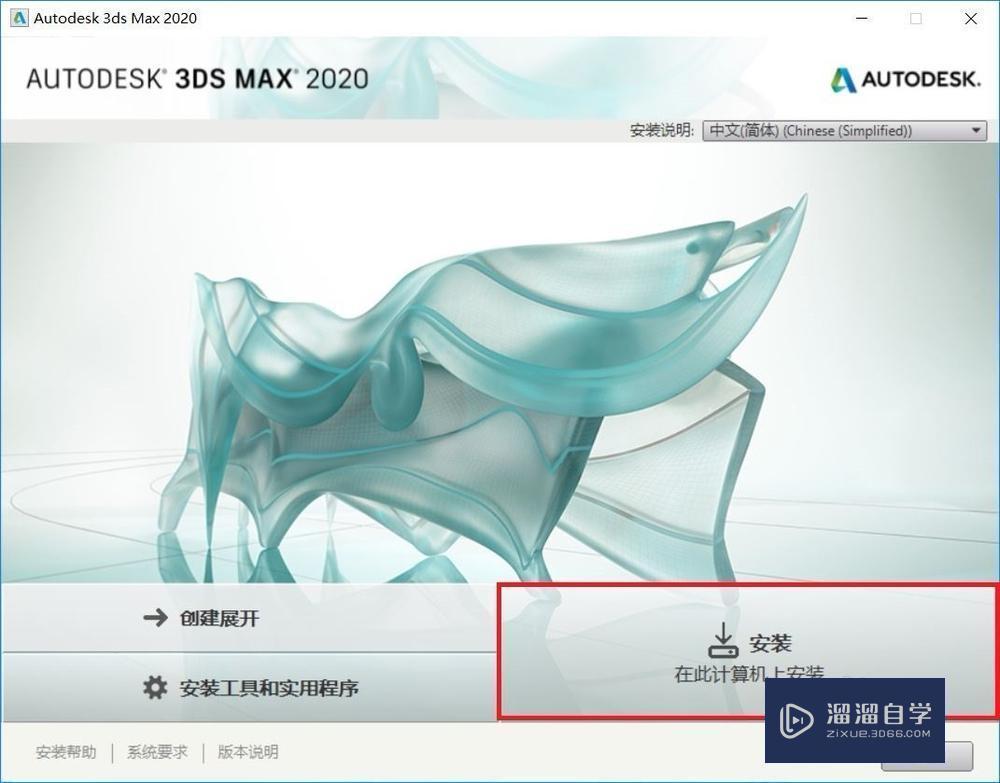
第2步
选择许可协议。
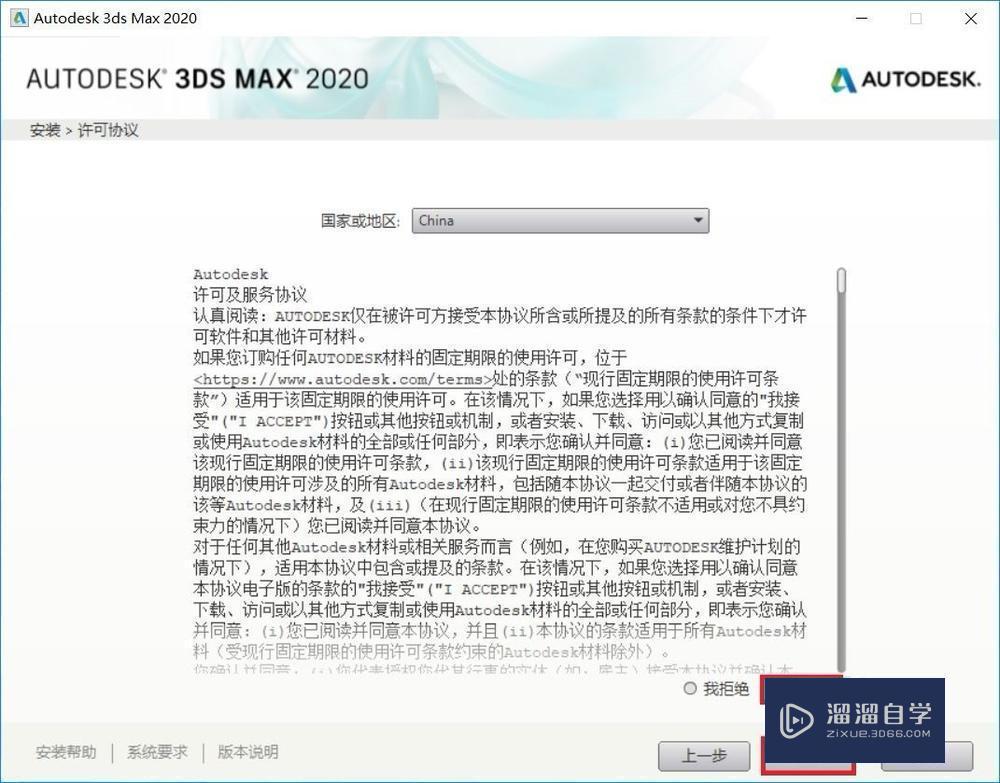
第3步
更改安装路径,安装完成立即启动。
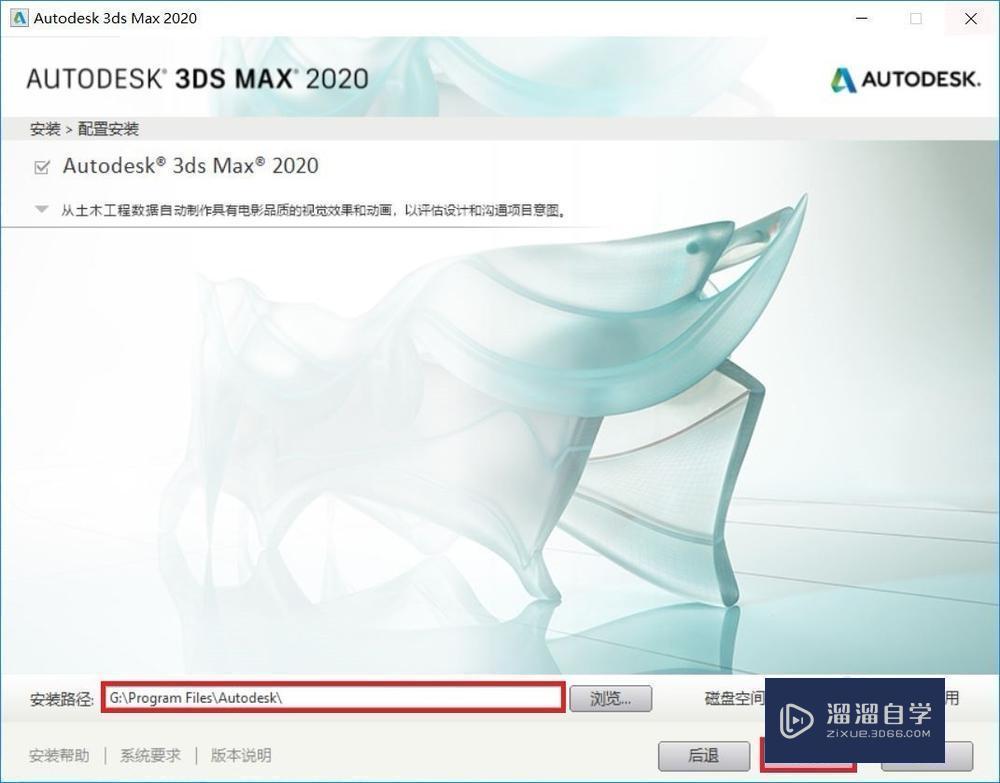
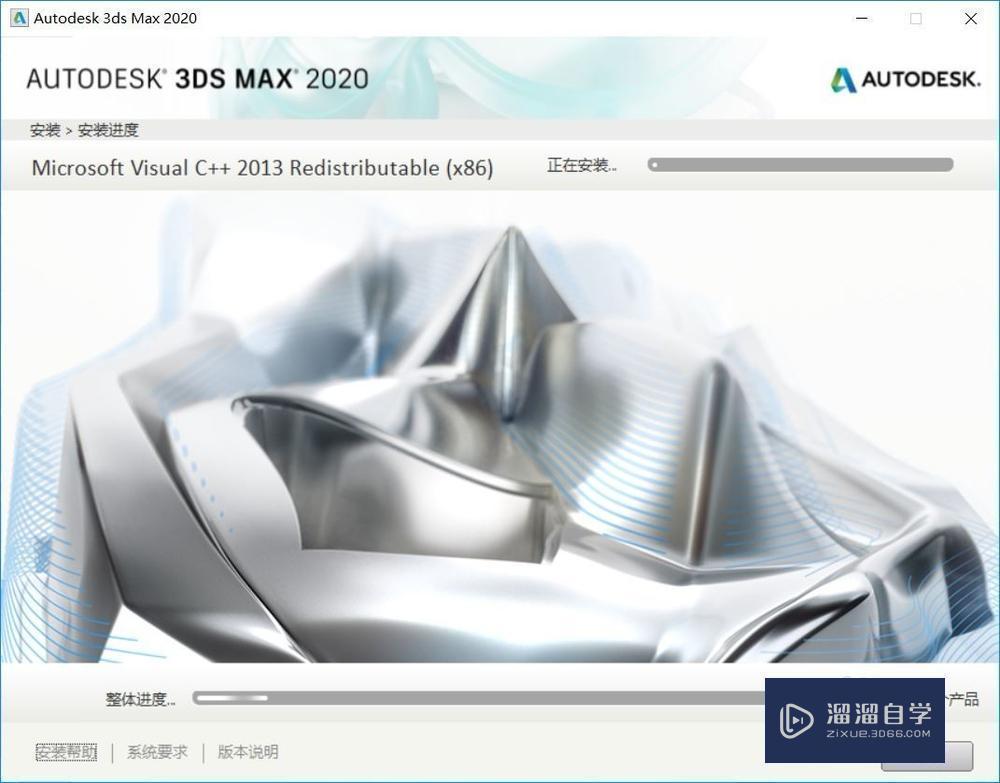
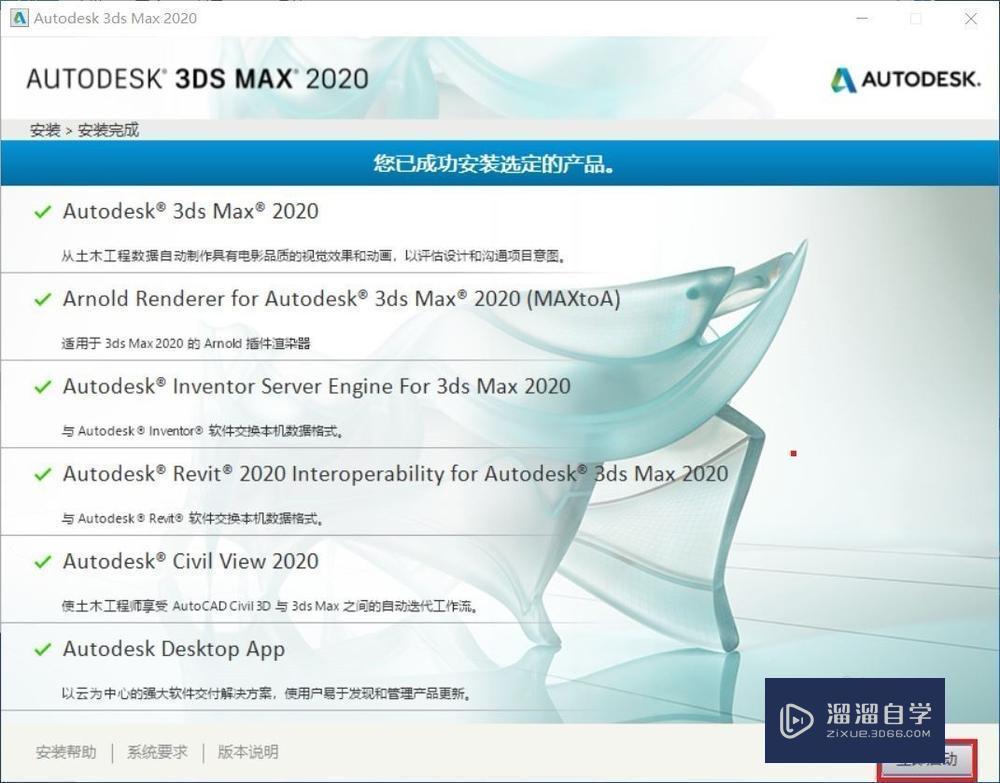
第4步
在开始菜单打开3dmax中文。
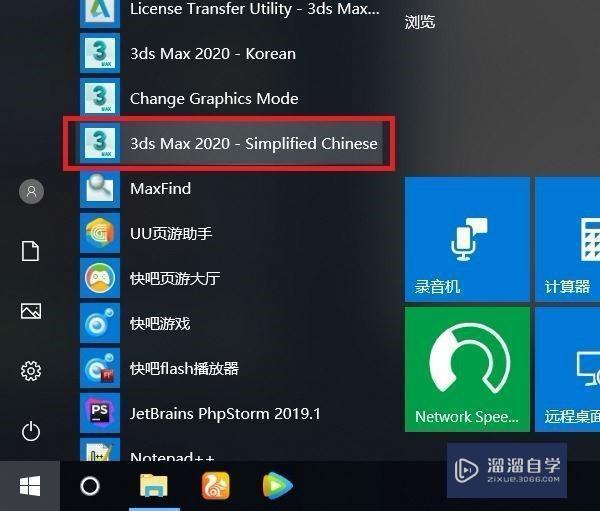
第5步
选择输入序列号,我同意。
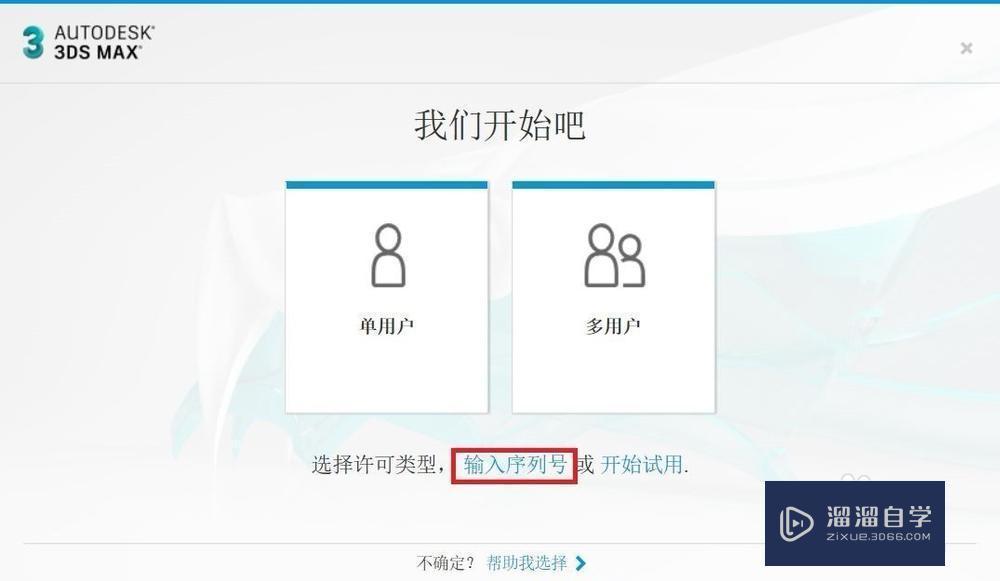

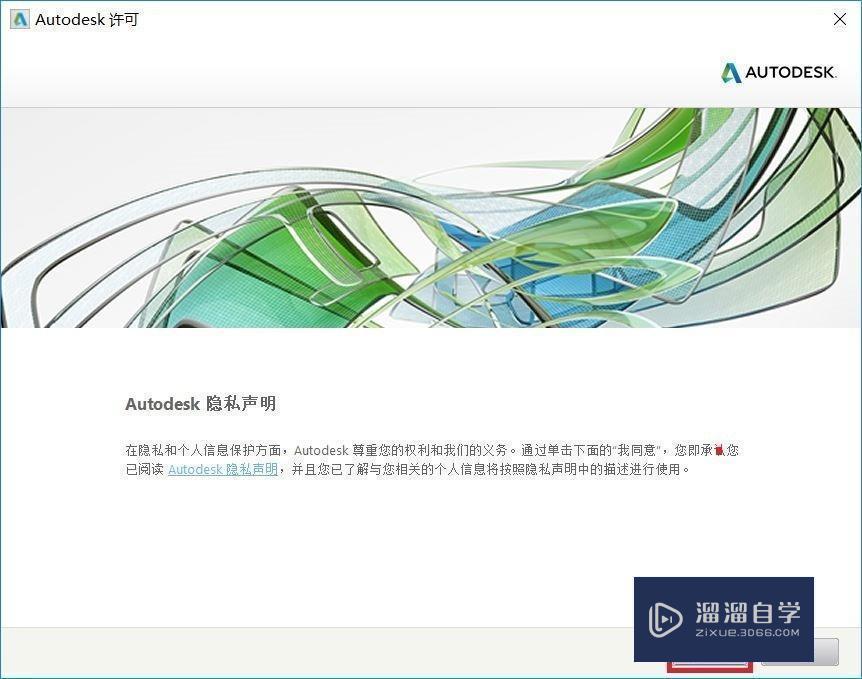
第6步
点击激活输入序列号:666-69696969密钥:128L1。
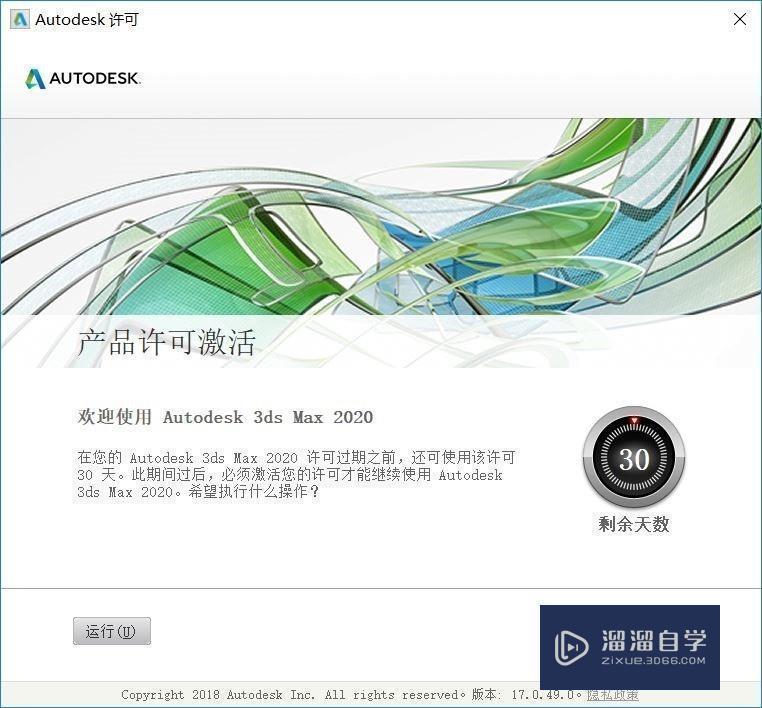
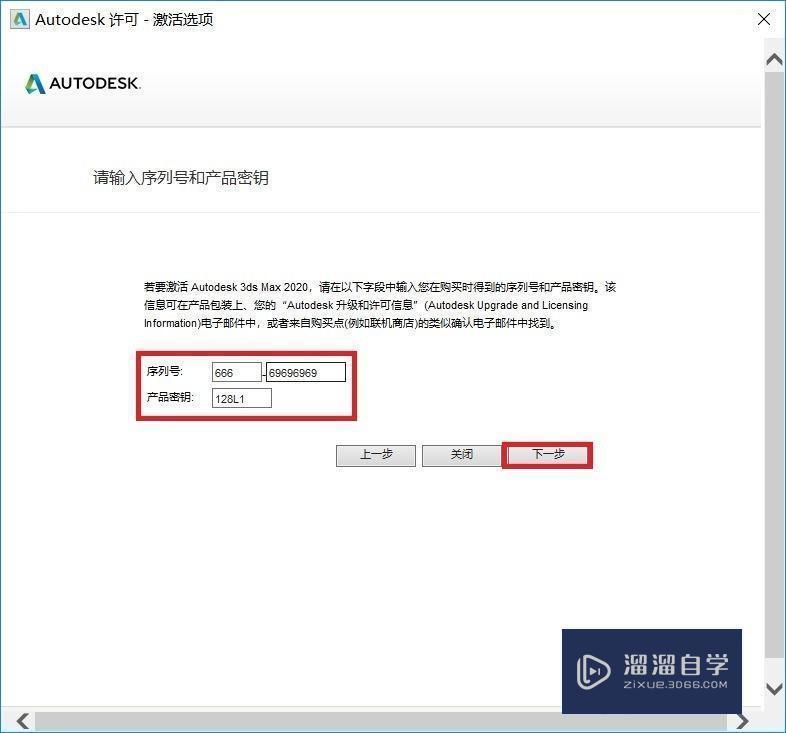
第7步
找到注册机,以管理员身份运行。
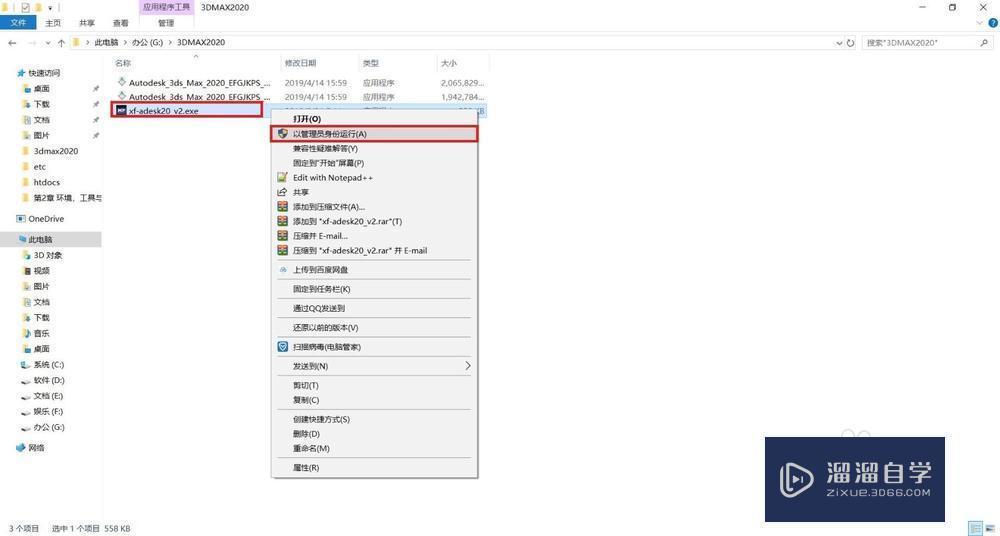
第8步
复制申请号,粘贴激活码。
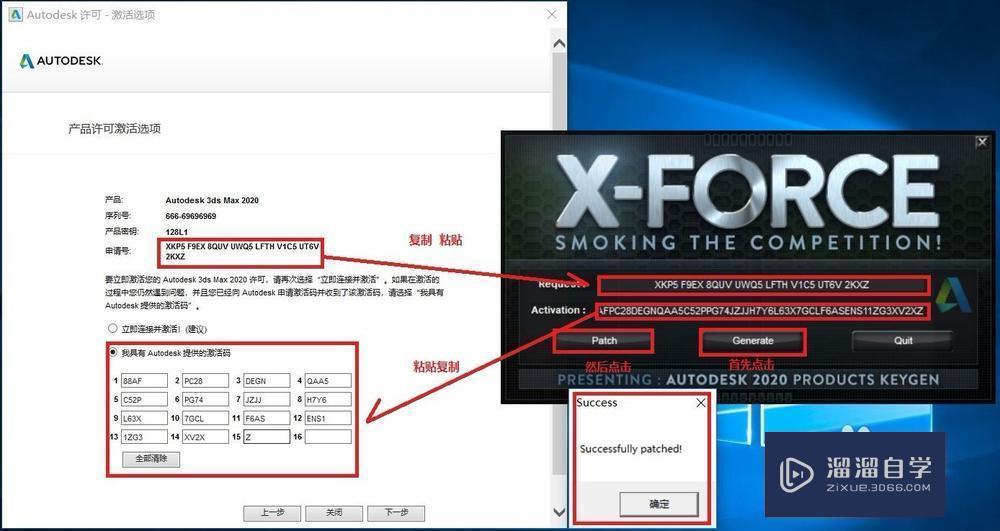
第9步
激活完成。

第10步
打开软件。
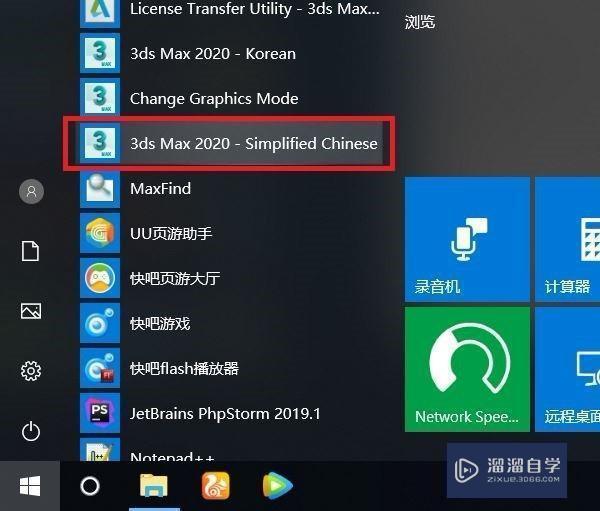
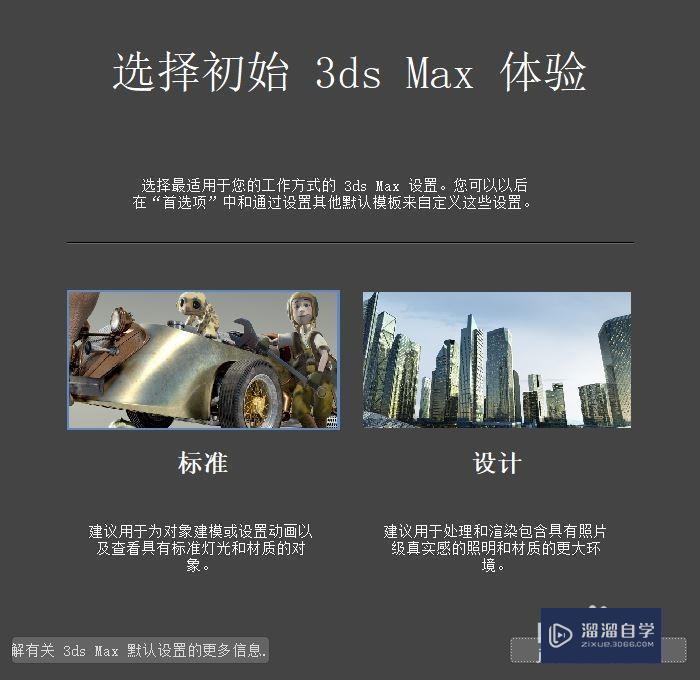
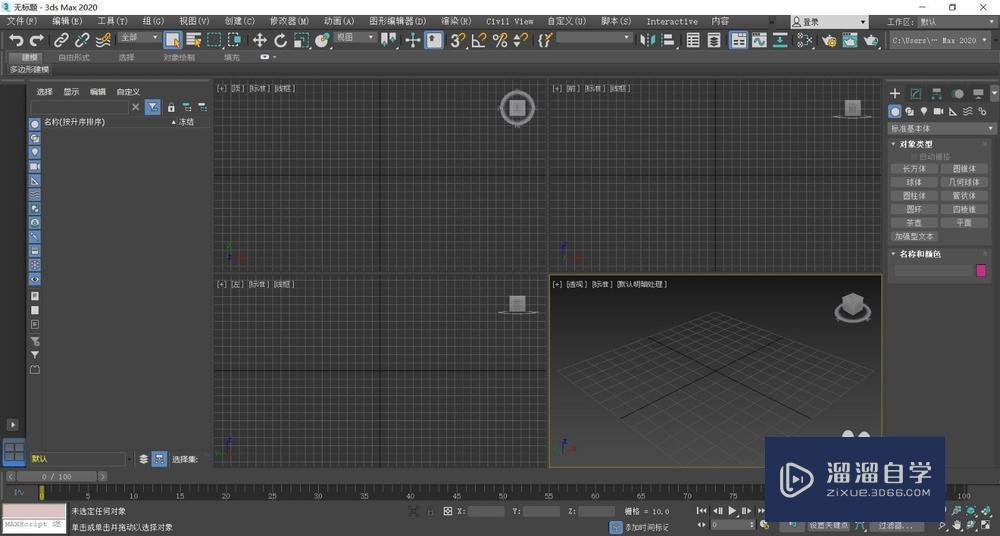
特别提示
电脑需求配置较高
8g以上内存运行
基础入门SketchUp 2020安装
特别声明:以上文章内容来源于互联网收集整理,不得将文章内容
用于商业用途.如有关于作品内容、版权或其他问题请与溜溜网客服
联系。
相关文章
距结束 06 天 12 : 58 : 49
距结束 00 天 00 : 58 : 49
首页










